Гистограмма — это мощный инструмент для обработки изображений, который помогает тебе анализировать распределение яркости и цветовую информацию твоего изображения. В этом уроке ты научишься, как эффективно использовать гистограмму в ColorEfexPro 4для оптимизации своих редактирований. Кроме того, я покажу, как можно отобразить яркости отдельных каналов для более точных настроек. Давай начнем!
Главные выводы
- Гистограмма показывает распределение яркости и цветовые каналы твоего изображения.
- Настройки в Color Efex Pro 4 напрямую влияют на представление в гистограмме.
- С правильным использованием ты можешь избежать пере- или недоэкспонирования и оптимизировать распределение цветов.
Активирование и понимание гистограммы
Гистограмму легко активировать в Color Efex Pro 4. Ты найдёшь её в нижней панели программы. Если она там не видна, возможно, активирована лупа. Проведи курсором по нижним меню и нажми на «Гистограмма», чтобы сделать её видимой. Если лупа не отображается, ты можешь просто на неё нажать, и гистограмма снова появится.
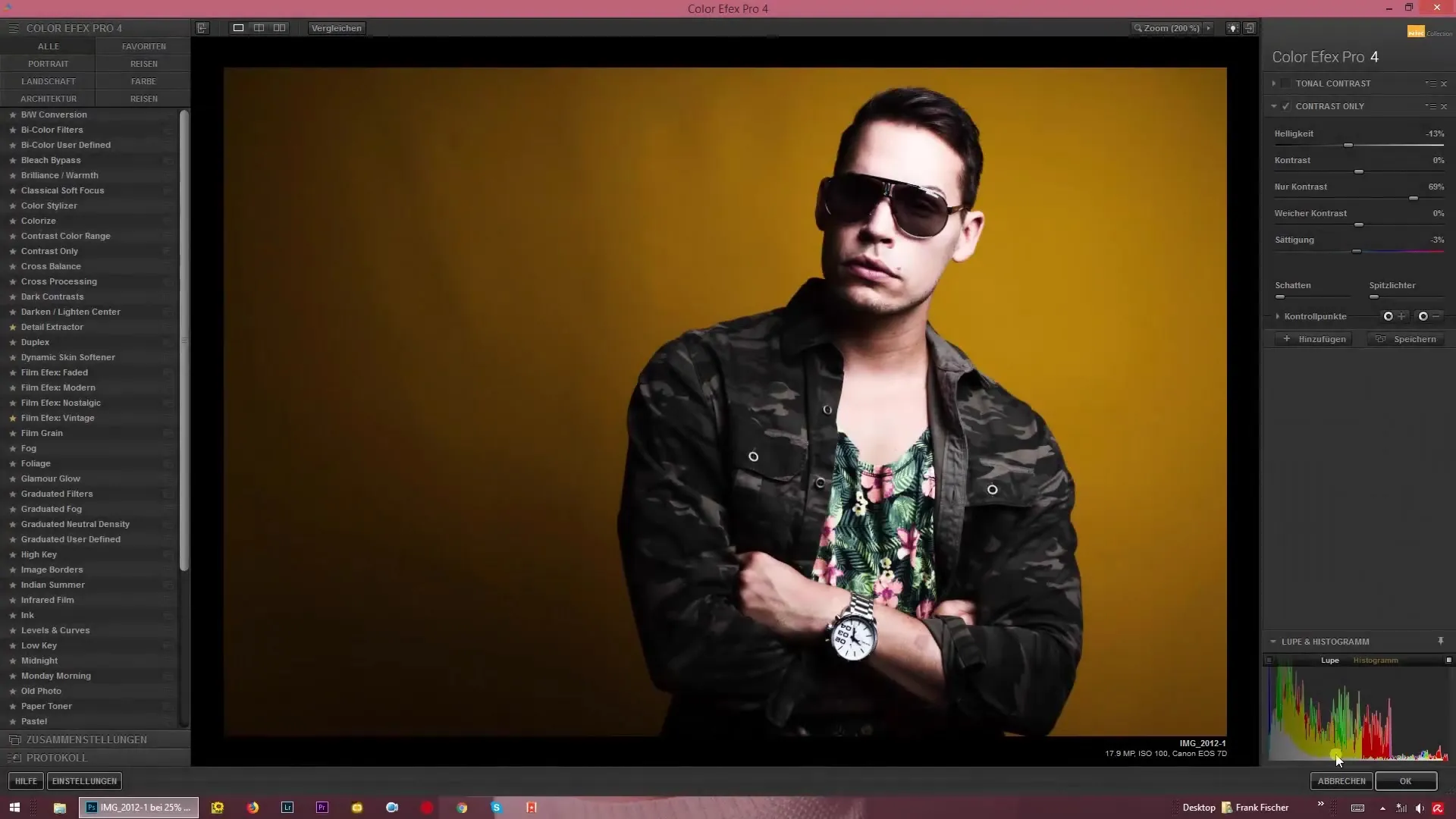
Гистограмма показывает не только общую информацию о яркости, но и распределение различных цветовых каналов, представленных конкретными отклонениями. Давай рассмотрим серую шкалу — она показывает общую информацию о яркости, тогда как цветные каналы отображаются специфически. Когда ты настраиваешь определённые ползунки, внимательно наблюдай, как изменяется гистограмма. Это поможет тебе лучше понятьсвои настройки.
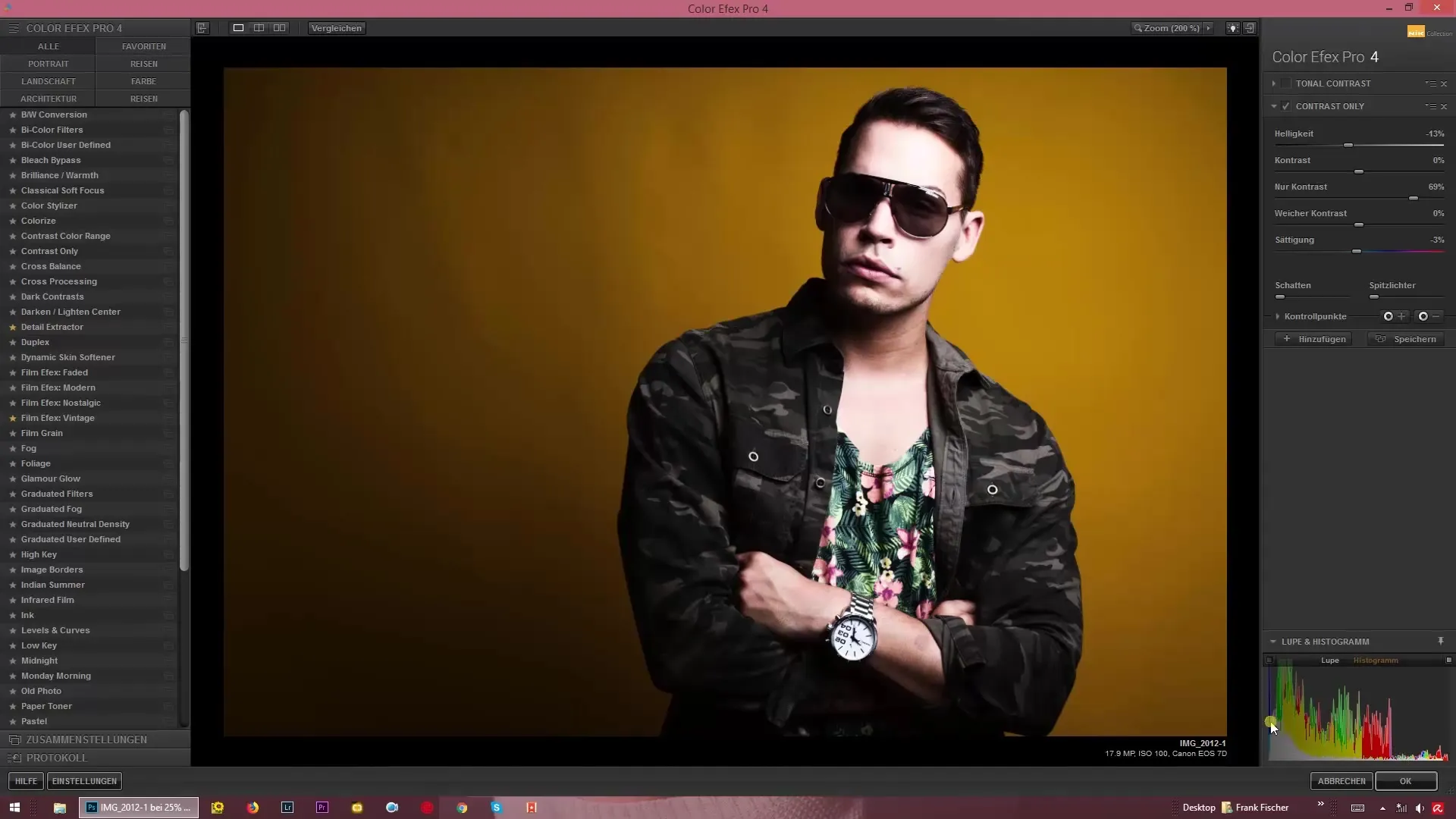
Анализ цветовых каналов
Настройка ползунков напрямую влияет на цветовые каналы. Если, например, ты уменьшаешь насыщенность до -100%, гистограмма покажет, что цвета полностью исчезли, и останутся только данные о яркости. Если ты увеличиваешь насыщенность до 100%, ты увидишь, что цвета распределены более равномерно.
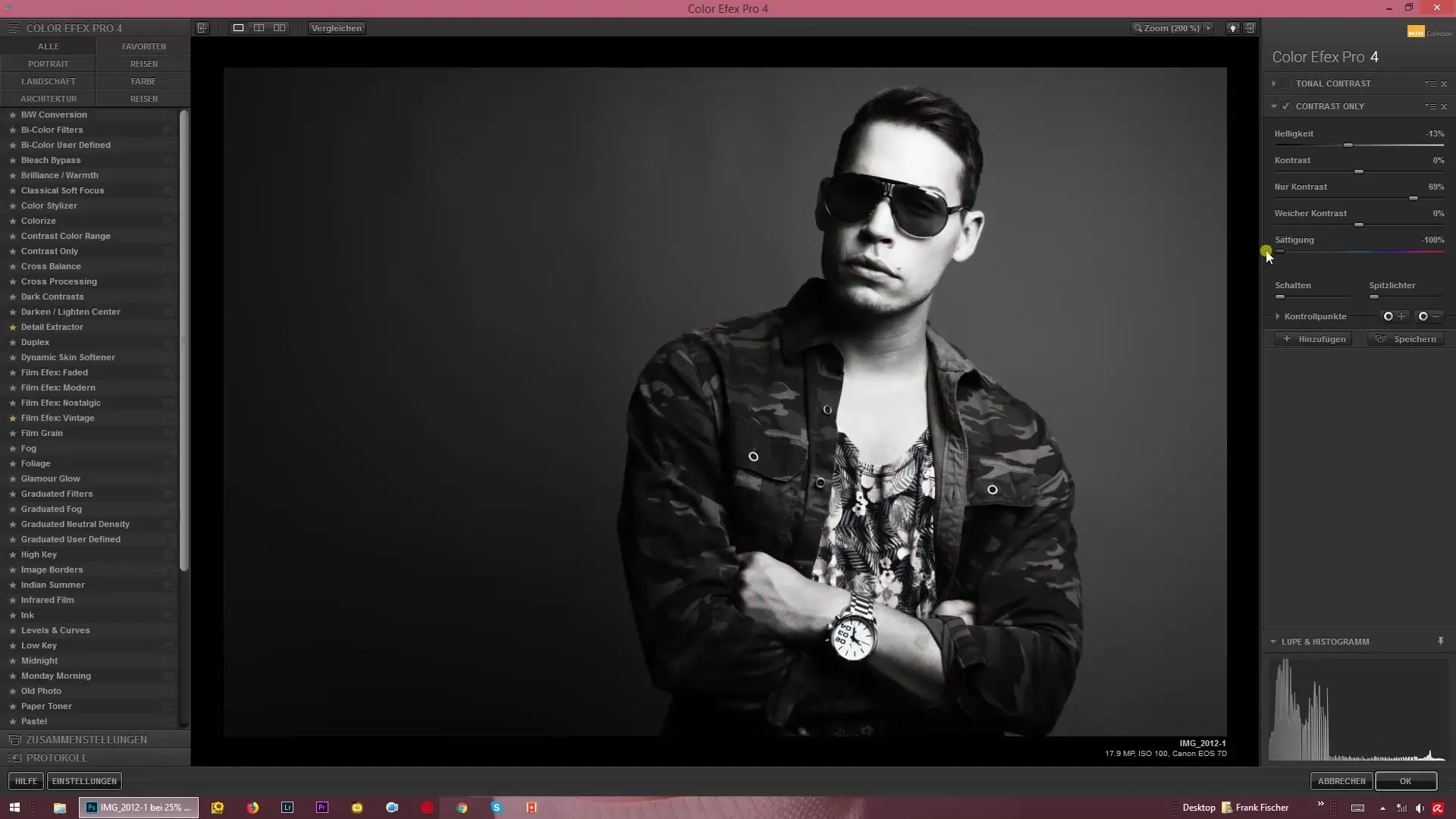
Кликнув на отдельные цвета в гистограмме, ты увидишь, как ведут себя красные, зелёные и синие тона в твоём изображении. В зависимости от настройки ты можешь анализировать цветовые тона и избежать потери важной информации.
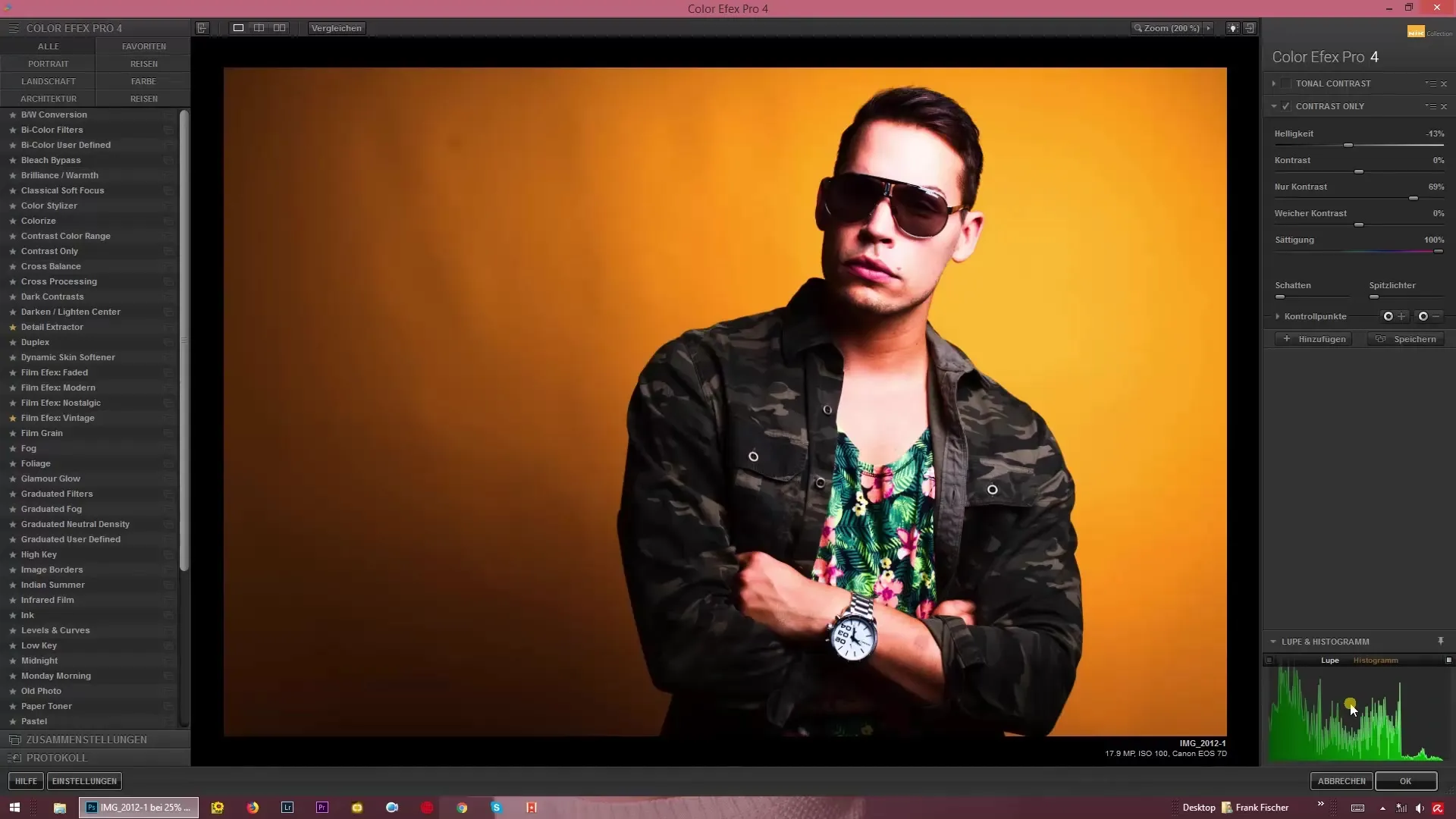
Понимание светлых и тёмных участков
Ещё одной полезной функцией в Color Efex Pro 4 является возможность отображать светлые участки. Эта функция может помочь определить, где потеряны данные изображения. Нажимая на соответствующую кнопку, появляются красные маркированные области на изображении. Они указывают на то, где больше нет информации, потому что яркость задана на чистый черный или чистый белый.
Если ты увеличиваешь яркость или усиливаешь контраст, гистограмма визуально покажет, где происходит переэкспонирование. Обрати внимание, что в крайних позициях слева и справа от гистограммы больше нет цветовой информации.
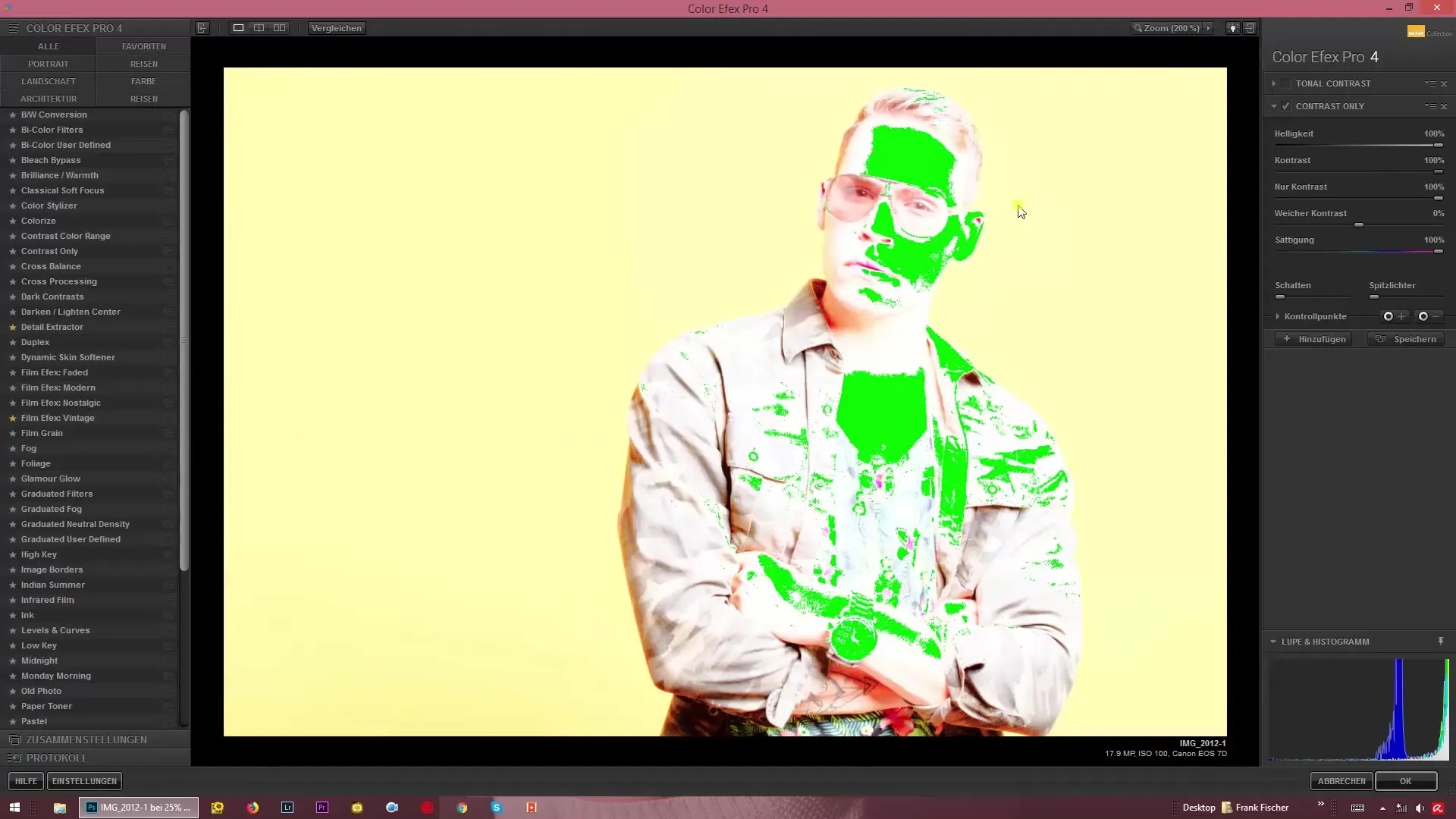
Гистограмма также показывает распределение яркости твоего изображения. Если ты потянешь ползунок яркости влево, ты увидишь, как меняется распределение. Эффективная обработка означает, что у тебя нет экстремальных отклонений, а присутствует гармоничное распределение цветов и яркости.
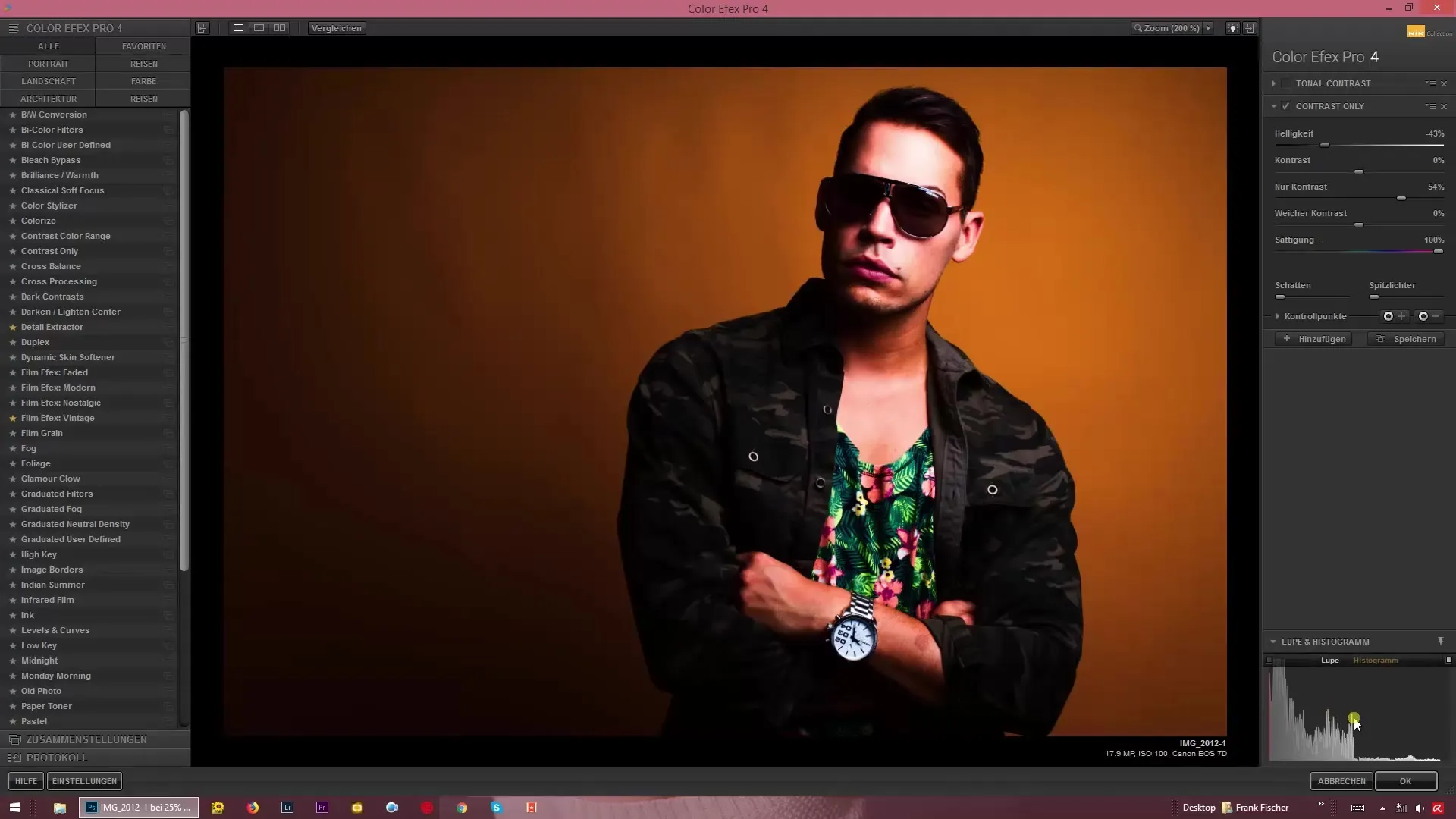
Финальные настройки
Обрати внимание, что при тонкой настройке своих установок между яркостью и контрастом ты не теряешь из виду цветовую информацию. Если ты повышаешь яркость и одновременно уменьшаешь контраст, убедись, что цветовая информация представлена корректно.

Гистограмма изменяется, когда ты настраиваешь ползунки теней и светлых участков. Каждый раз, когда ты вносишь изменения, следи за гистограммой. Она является твоим визуальным ориентиром в процессе всех настроек.
Резюме — целенаправленное использование гистограммы в Color Efex Pro 4 — понимание яркости и каналов
Гистограмма в Color Efex Pro 4 представляет собой ценную помощь для целенаправленного управления яркостью и распределением цветов изображения. Наблюдая за изменениями в гистограмме при настройке ползунков, ты можешь значительно улучшить обработку своих изображений.
Часто задаваемые вопросы
Как активировать гистограмму?Нажми на слово «Гистограмма» в нижней панели Color Efex Pro 4.
Что показывает мне гистограмма?Гистограмма показывает распределение яркости и распределение цветовых каналов твоего изображения.
Как ползунки влияют на гистограмму?Каждая настройка ползунков немедленно изменяет представление в гистограмме.
Что означает, когда гистограмма слева или справа «разорвана»?Это означает, что в этих областях больше нет цветовой информации, что может указывать на пере- или недоэкспонирование.
Как я могу понять, сбалансировано ли моё изображение?Сбалансированная гистограмма показывает гармоничное распределение без экстремальных отклонений влево или вправо.


